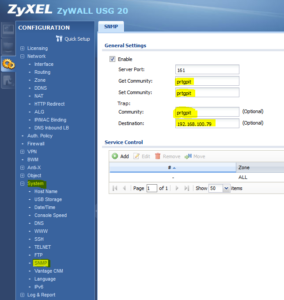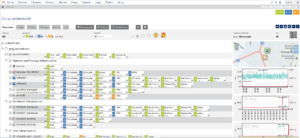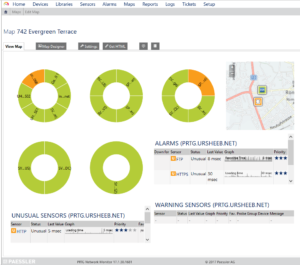PRTG – SNMP Konfiguration
Die im letzten Beitrag vorgestellten Monitoring-Software PRTG von Paessler kann auf diverse Arten die Umgebung überwachen: Ping, WMI und natürlich auch SNMP. Mit WMI lässt sich zwar im Windows Umfeld viel Abfragen, jedoch geht dies zu Lasten der Leistung sowie die Zuverlässigkeit ist auch nicht immer gegeben. Schnell und zuverlässig hingegen funktioniert SNMP.
In diesem Artikel möchte ich kurz aufzeigen, wie dies im PRTG, Windows und div. anderen Produkten konfiguriert wird.
PRTG
Sinnvollerweise definiert man die SNMP Community auf höchster Ebene im PRTG, mittels Rechtsklick:
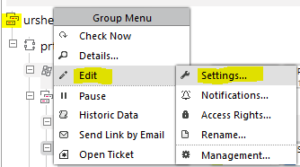
Anschliessend konfiguriert man die SNMP Community:
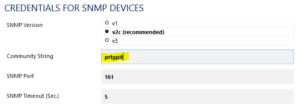
Die Einstellung wird über die komplette PRTG Hierachie vererbt, kann jedoch für einzelne Bereiche oder Geräte angepasst werden.
Windows (über GPO)
Damit SNMP bei Windows funktioniert muss das Feature SNMP Service / SNMP Dienst installiert werden, sofern nicht bereits geschehen.
Als weiteren Schritt konfiguriert man eine GPO, in welcher der Start vom SNMP Dienst sichergestellt und dieser konfiguriert wird:
Computer Configuration > Policies > Windows Settings > Security Settings > System Services > SNMP Service > Startup Mode: Automatic
Computer Configuraton > Policies > Administrative Templates > Network SNMP
> Specify Communites: die zuvor definierte Community (im Beispiel: prtgpit)
> Specify permitted managers: die IP vom PRTG Server sowie Localhost (127.0.0.1) damit der PRTG Server sich selbst abfragen darf
> Specify traps for public community: die zuvor definierte Community
Spätestens nach einem Neustart des SNMP Dienstes kann man nun im PRTG ein Autodiscovery auf diesem Server laufen lassen.
Citrix XenServer
Für den XenServer musste ich ein wenig forschen, bin dann aber im Blog von gimpland.org fündig geworden. Hier der entsprechende Auszug, der auch für XenServer 7.x Gültigkeit hat:
- Bearbeite die Datei: /etc/sysconfig/iptables
Nach der Linie “-A RH-Firewall-1-INPUT -p udp –dport 5353 -d 224.0.0.251 -j ACCEPT” folgende Einträge hinzufügen (müssen exakt so sein), der Kommentar dient zur visuellen Hilfe:# SNMP -A RH-Firewall-1-INPUT -p udp --dport 161 -j ACCEPT -A RH-Firewall-1-INPUT -p udp --dport 162 -j ACCEPT
- Die XenServer interne Firewall neu starten: service iptables restart
- Bearbeite die SNMP Konfiguration: /etc/snmp/snmpd.conf und ändere den public Community string in die zuvor definierte Community
# First, map the community name "public" into a "security name" # sec.name source community com2sec notConfigUser default public
- Aktivieren und Einlesen der SNMP Konfiguration: chkconfig snmpd on
- Neustart vom XenServer SNMP Dienst: service snmpd restart
Dieser Vorgang muss für jeden XenServer Host durchgeführt werden.
Anschliessend kann man auch hier im PRTG ein Autodiscovery auf den XenServern starten und abwarten.
Citrix NetScaler
In der NetScaler GUI kann man einfach die Community und die Manager eintragen. Ist meines Erachtens sehr selbsterklärend.
Ich führe hier deshalb die CLI Befehle auf (prtgpit ist die definierte Community und 192.168.100.79 der PRTG Server):
add snmp community prtgpit ALL add snmp trap generic 192.168.100.79 -communityName prtgpit add snmp trap specific 192.168.100.79 -communityName prtgpit -severity Warning
Weiter können im GUI oder via CLI die einzelnen SNMP Alarme ein-/ausgeschaltet sowie die Schwellwerte dafür konfiguriert werden.
ZyXEL ZyWALL USG-20
In der ZyWALL Konfiguration findet man die SNMP Einstellungen unter Configuration > System > SNMP:
Analog wie hier aufgeführt sind andere Geräte zu konfigurieren.
Viel Spass Nachbauen :-)